Αποθήκευση εγγράφου
Applies To
Word για Microsoft 365 Word 2021 Word 2019 Word 2016 Word 2013
Αποθηκεύστε το έγγραφό σας στο OneDrive, για να μπορείτε να έχετε πρόσβαση από οπουδήποτε - από το γραφείο, το σπίτι ή εν κινήσει. Εναλλακτικά, αποθηκεύστε το σε άλλη θέση, όπως στην επιφάνεια εργασίας σας.
-
Στην καρτέλα Αρχείο, επιλέξτε Αποθήκευση ως ή Αποθήκευση αντιγράφου.
-
Στο παράθυρο διαλόγου Αποθήκευση, επιλέξτε OneDrive.
-
Ενημερώστε το όνομα και τον τύπο αρχείου, αν θέλετε, και επιλέξτε

Αποθηκεύστε προσωπικά αρχεία στο OneDrive - Προσωπικό και τα αρχεία της εργασίας σας στο Εταιρικό OneDrive ή στην τοποθεσία του SharePoint.
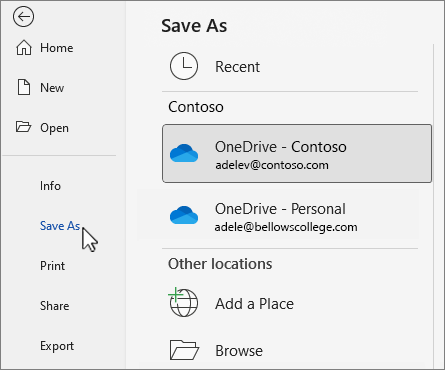
-
Επιλέξτε Αναζήτηση και μεταβείτε σε οποιαδήποτε θέση, συμπεριλαμβανομένης της Επιφάνειας εργασίας.
-
Πληκτρολογήστε ένα όνομα και επιλέξτε

Όταν αποθηκεύετε στο OneDrive ή το SharePoint, όλες οι αλλαγές σας αποθηκεύονται αυτόματα. Μπορείτε να ενεργοποιήσετε ή να απενεργοποιήσετε την Αυτόματη αποθήκευση στη Γραμμή εργαλείων γρήγορης πρόσβασης, είτε επάνω είτε κάτω από την κορδέλα.

Εάν δεν βλέπετε τη Γραμμή εργαλείων γρήγορης πρόσβασης, κάντε δεξί κλικ στην κορδέλα και επιλέξτε Εμφάνιση γραμμής εργαλείων γρήγορης πρόσβασης.
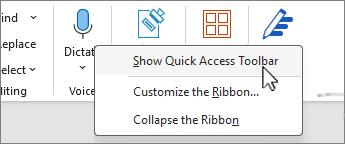
Σημείωση: Όταν το έγγραφο σας είναι αποθηκευμένο στο OneDrive, το Word θα αποθηκεύσει αυτόματα τις αλλαγές σας.











